プレーヤーのスタイリング
一部の基本的なプレーヤースタイリングオプションは、管理メニューを使用して構成できます。プレーヤーのスタイリング設定を構成するには、ナビゲーションヘッダーで管理アイコン(![]() )、次にプレイヤースタイリング。
)、次にプレイヤースタイリング。
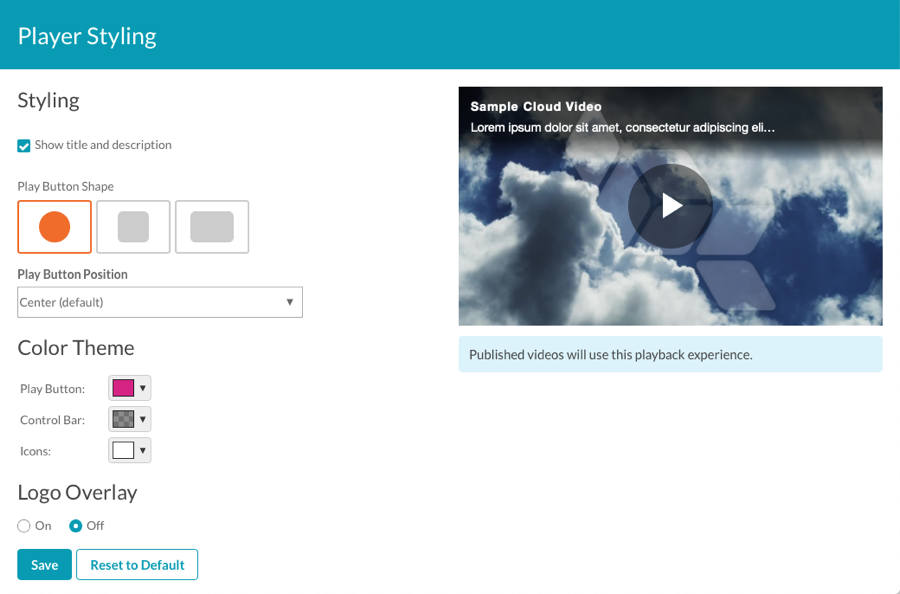
次のスタイル設定を構成できます。
変更が完了したら、必ず [ 保存 ] をクリックして変更内容を表示します。行ったスタイリングの変更を破棄して、最初のプレーヤーのスタイリングに戻るには、をクリックします。デフォルトにリセット。
タイトルと説明
[ タイトルと説明を表示 ] を選択して、プレーヤーにビデオのタイトルと説明を表示します。
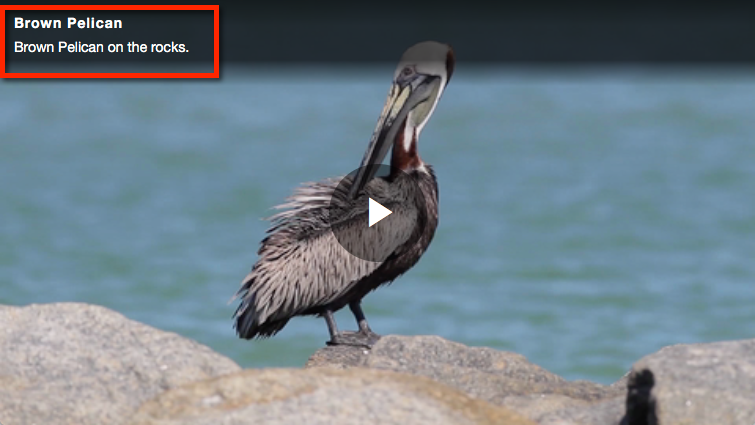
再生ボタンの形
再生ボタンの形状設定は、再生ボタンの形状を制御します。次の形状がサポートされています。
- サークル
- 正方形
- 長方形
再生ボタンの位置
再生ボタンの位置設定は、プレーヤー内の再生ボタンの位置を制御します。次の位置がサポートされています。
- 中央
- 左上
- 右上
カラーテーマ
カラーテーマ設定は、再生/一時停止ボタン、経過時間と音量、キャプション、フルスクリーン、共有アイコンなど、プレーヤーで使用される色を制御します。

次のテーマの色を構成できます。
- 再生ボタン -大きな再生ボタン、プログレスバー、音量レベルの色を制御します
- コントロールバー -プレーヤーコントロールの背景色を制御します
- アイコン -再生ボタンの矢印とプレーヤーコントロールバーのアイコンの色を制御します
テーマの色を変更するには:
- テーマの色をクリックして、カラーピッカーを開きます。
- コントロールに乗っている側の色をクリックします。
- 四角形をクリックして、希望する色の色合いを選択します。色は、色相、彩度、明度(HSV)の数値をテキストコントロールに入力して設定することもできます。
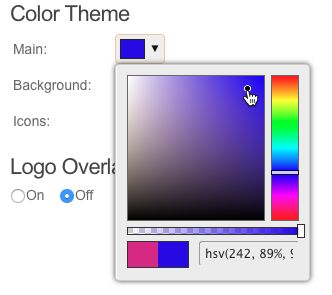
- 色の四角の下にあるスライダを使用して、コントロールの不透明度を設定できます。
- 別のテーマの色を変更するには、カラーピッカーの外側をクリックします。
ロゴオーバーレイ
ロゴオーバーレイは、プレーヤーの上に表示される画像です。サンプルロゴオーバーレイが以下に表示されます。
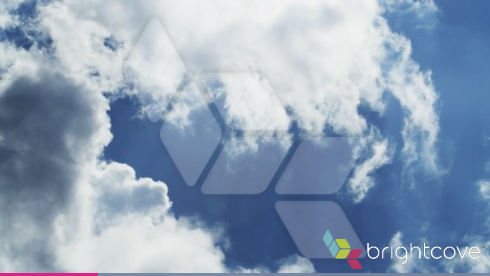
ロゴオーバーレイを追加するには:
- [ ロゴオーバーレイ] を [ オン] に設定します。
- [ 参照 ] をクリックし、オーバーレイイメージ (.png、.jpg、および.gif イメージがサポートされています) を選択します。
- (オプション)ロゴ URL を入力します。オーバーレイをクリックすると、このURLは新しいブラウザタブで開きます。
- オーバーレイのロゴの位置を選択します。
- 右下
- 左下
- 右上




